
Оглавление:
- Автор John Day [email protected].
- Public 2024-01-30 11:51.
- Последнее изменение 2025-01-23 15:05.
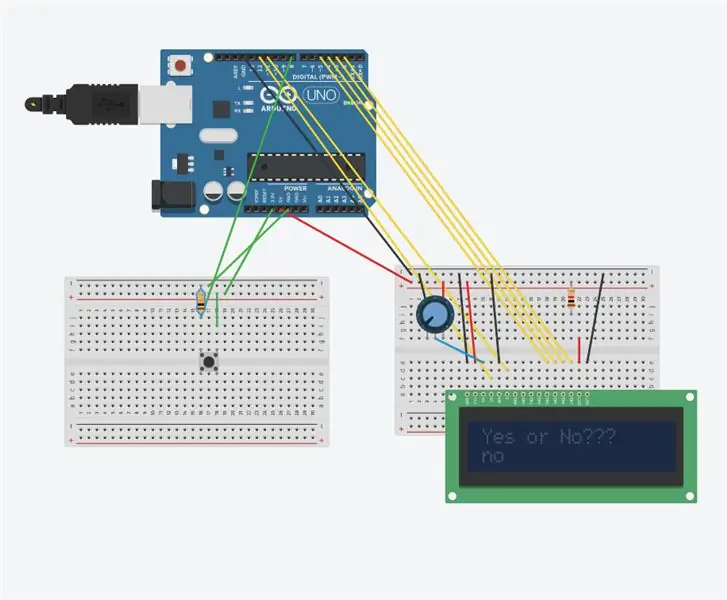
Этот проект представляет собой комбинацию "Hello World!" проект на веб-сайте Arduino (https://www.arduino.cc/en/Tutorial/HelloWorld) и проект «Управление клавиатурой и мышью» на веб-сайте Arduino (https://www.arduino.cc/en/Tutorial/ KeyboardAndMouseControl). Он создает ЖК-экран, на котором отображается слово «Нет» до тех пор, пока не будет нажата кнопка, после чего на ЖК-экране отображается слово «Да».
Шаг 1. Соберите материалы
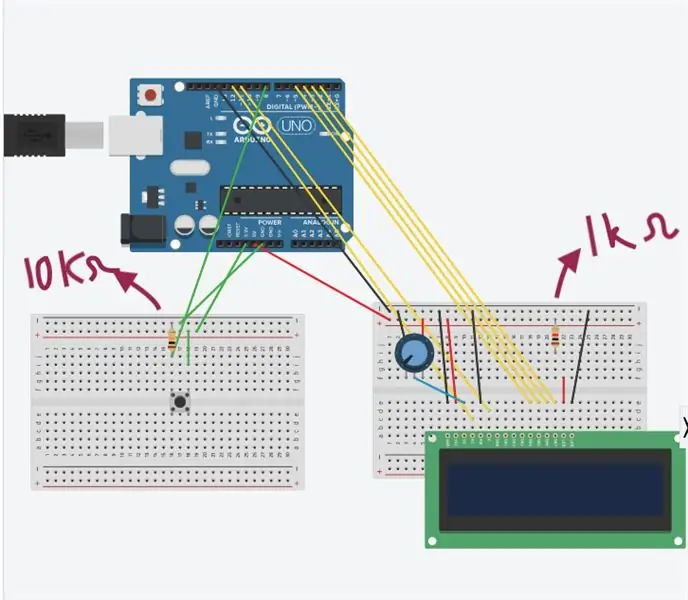
Необходимые материалы:
- 1 плата Arduino или Genuino
- 2 макета
- 1 резистор 10 кОм
- 1 резистор 1 кОм
- 1 потенциометр
- 1 ЖК-экран
- 20 проводов для подключения
- 1 USB-кабель
Шаг 2: Постройте конструкцию
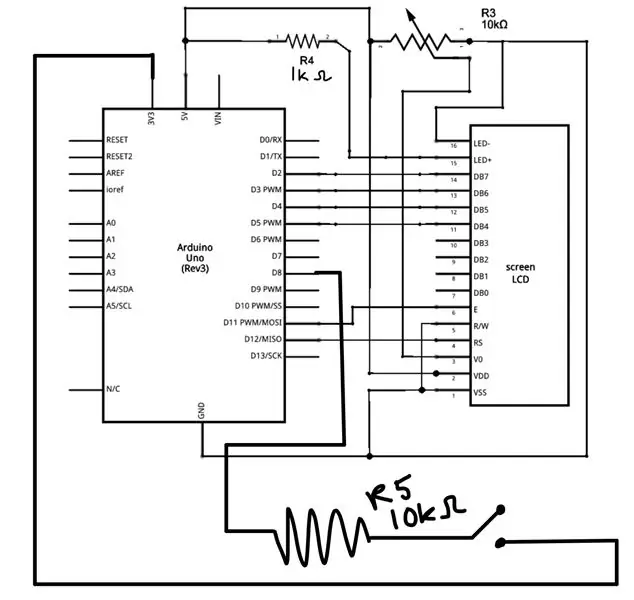
Постройте конструкцию в соответствии со схемой из шага 1 и схемой выше. Обратите внимание, где размещен каждый резистор, так как они имеют разные сопротивления.
Шаг 3: напишите код
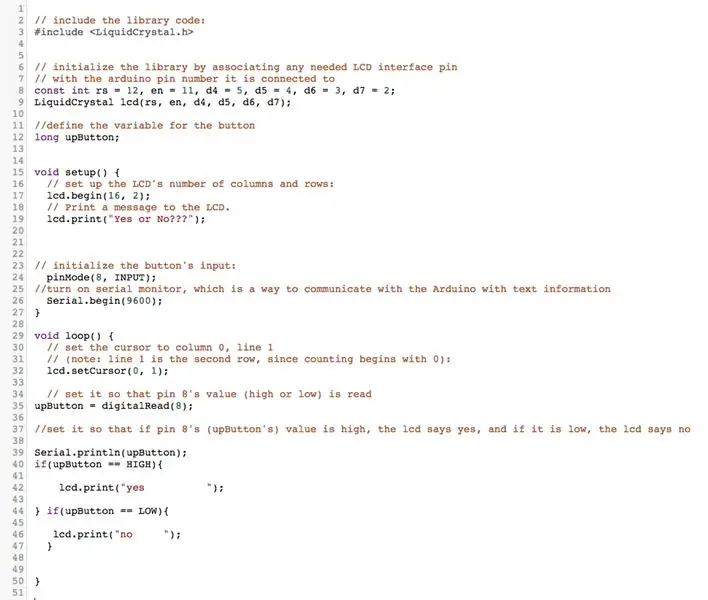
Напишите код на программном обеспечении Arduino. Комментарии коричневого цвета объясняют, что делает каждая строка кода.
Шаг 4. Проверьте это
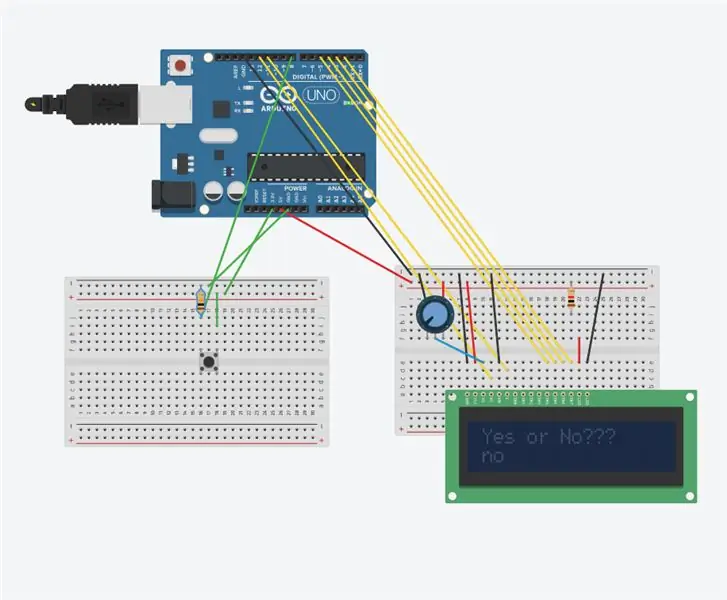
Подключите Arduino к компьютеру с кодом на нем с помощью кабеля USB. Проверьте и загрузите код. На ЖК-дисплее должно отображаться слово «Да», когда кнопка нажата, и «Нет», когда она не нажата.
Рекомендуемые:
Сделать ЛЕГКИЙ зеркальный куб бесконечности - НЕТ 3D-печати и НЕТ программирования: 15 шагов (с изображениями)

Сделать ЛЕГКИЙ зеркальный куб бесконечности | НИКАКОЙ 3D-печати и НИКАКОГО программирования: всем нравится хороший бесконечный куб, но похоже, что его будет сложно сделать. Моя цель в этом Руководстве - показать вам, как его сделать шаг за шагом. Не только это, но и с инструкциями, которые я вам даю, вы сможете сделать одно о
Нет синей лампы: 4 шага

Нет синей лампы: Итак, этот ленивый старый компьютерщик (LOG) работал над проектом Blue Light: https: //www.instructables.com/id/Blue-Light-Projec… https: //www.instructables.com /id/Blue-Light-Projec… Что ж, на следующем этапе мне нужна лампа, которая будет яркой во время
Нет Макея Макея? Нет проблем ! Как сделать свой Макей Макей дома!: 3 шага

Нет Макея Макея? Нет проблем ! Как сделать Макей Макей дома !: Вы когда-нибудь хотели принять участие в конкурсе Макей Макей на Instructables, но у вас никогда не было Макея Макея?! Теперь вы можете! В следующем руководстве я хочу показать вам, как создать свой собственный Макей Макей с помощью некоторых простых компонентов, которые вы можете
ESP8266 Сетевые часы без RTC - Nodemcu NTP Clock Нет RTC - ПРОЕКТ ИНТЕРНЕТ-ЧАСОВ: 4 шага

ESP8266 Сетевые часы без RTC | Nodemcu NTP Clock Нет RTC | ПРОЕКТ ИНТЕРНЕТ-ЧАСОВ: В проекте будет создаваться проект часов без RTC, для этого потребуется время из Интернета с использованием Wi-Fi, и он будет отображать его на дисплее st7735
Светодиод, с кнопочным запуском и исчезновением: 5 шагов

Светодиод, с запуском кнопки и исчезновением: здесь описывается простая схема, позволяющая батарее 9 В. питать светодиод, а затем гаснуть при отпускании кнопки. Что-то очень похожее было запрошено где-то в вопросе на форумах. Надеюсь, это будет полезно в качестве прототипа
